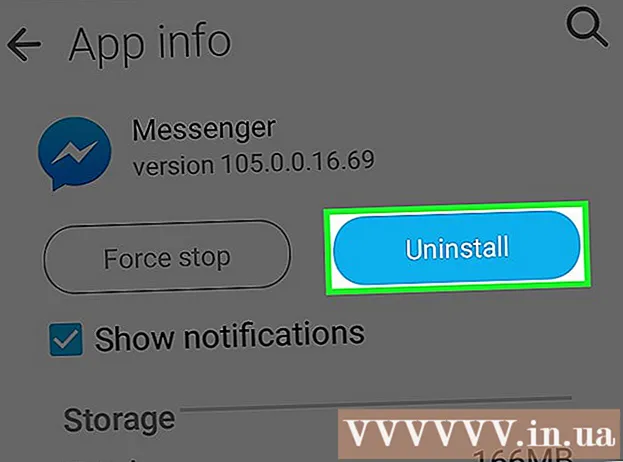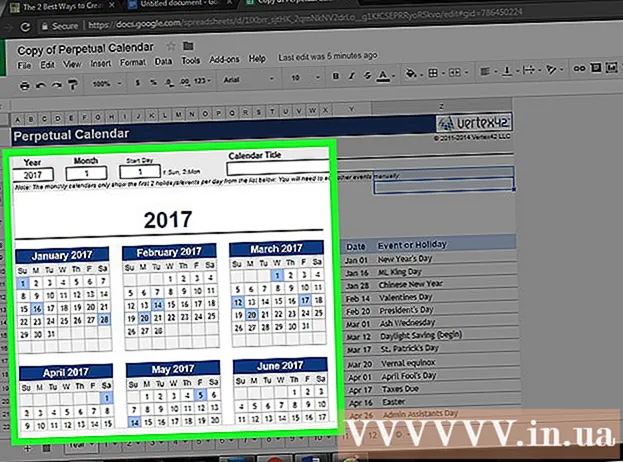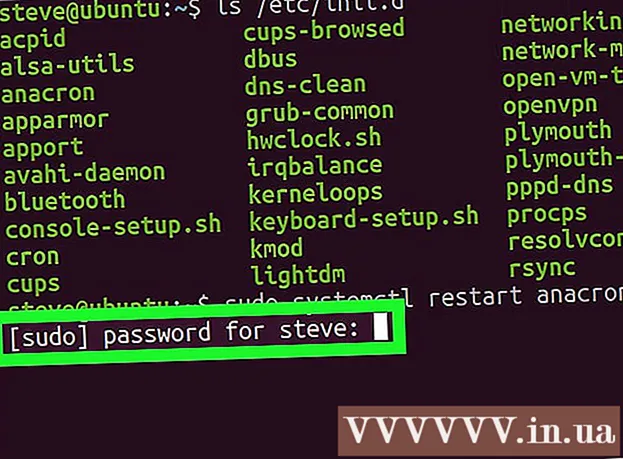Müəllif:
Peter Berry
Yaradılış Tarixi:
16 İyul 2021
YeniləMə Tarixi:
23 İyun 2024

MəZmun
Bu məqalə, bir iPhone və ya iPad-də, Mac kompüterində və ya iCloud.com vasitəsilə Apple ID qeyd edərək bir iCloud hesabı yaratmağınıza rəhbərlik edir. Bir Apple ID üçün qeydiyyatdan keçdiyiniz zaman pulsuz bir iCloud hesabı da əldə edəcəksiniz; bundan sonra etməyiniz lazım olan şey girişdir.
Addımlar
Metod 3-dən 1: Bir iPhone və ya iPad istifadə edin
Cihazın Parametrlərini açın. Boz dişli simvolu olan bir tətbiqdir (⚙️) və ümumiyyətlə ana ekranda tapılır.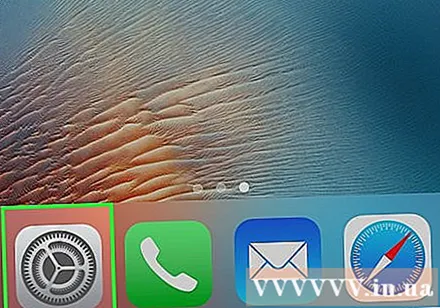

Toxun Cihazınıza daxil olun Menyunun yuxarı hissəsində (cihazınıza daxil olun).- Daha əvvəlki iOS versiyasından istifadə edirsinizsə, vuracaqsınız icloud və seçin Yeni bir Apple ID yaradın (Yeni bir Apple ID yaradın).
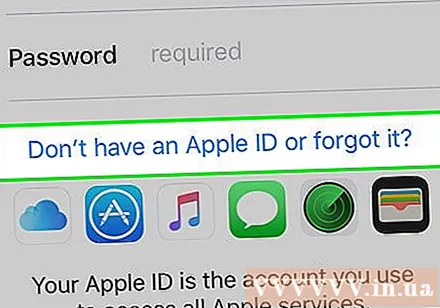
Toxun Apple kimliyiniz yoxdur və ya unutmusunuz? (Apple ID yoxdu və ya unutdunuz?) parol sahəsinin altındadır.
Toxun Apple ID yaradın Açılan menyunun yuxarı hissəsində (Apple ID yaradın).
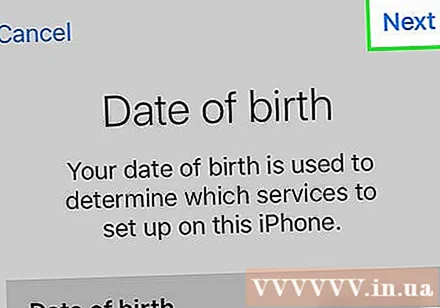
Doğum tarixinizi daxil edin. Bölmələri yuxarı və ya aşağı sürüşdürün ay (ay), gün (tarix) və il (il) doğum tarixinizi daxil etmək üçün seçin növbəti (Davam et) yuxarı sağ küncdə.
Ad və soyadı daxil edin, sonra seçin növbəti.
Mövcud bir e-poçt ünvanı daxil edin və ya yeni bir iCloud e-poçt ünvanı yaradın. Bu e-poçt ünvanı, iCloud-a daxil olmaq üçün istifadə etdiyiniz Apple identifikatoru olacaqdır.
- Seçin növbəti.
Parolu daxil edin və seçin növbəti.
Telefon nömrənizi daxil edin. Telefon nömrəsini təsdiqlə seçin Mətn mesajı (Mesaj) və ya Telefon zəngi (Zəng et) və sonra İleri'yi seçin.
Doğrulama kodunu daxil edin, sonra seçin növbəti.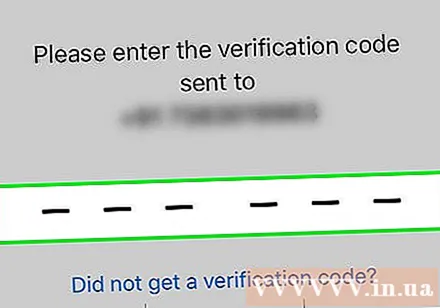
Seçin Razılaşmaq Qaydalar və Şərtlər səhifəsinin sağ alt küncündə (Razıyam) sonra seçin Razılaşmaq Seçim siyahısında (Razıyam).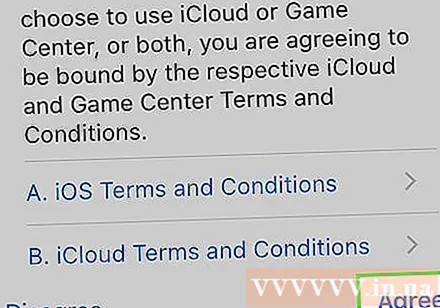
Cihazınızın parolunu daxil edin. Telefonu qurduğunuzda ortaya çıxan ekran kilidi kodu.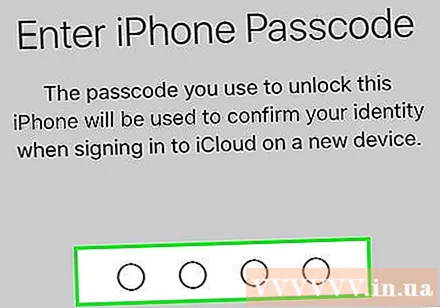
- Ekranda məlumatlarınıza daxil olmaq üçün "iCloud'a giriş" mesajı görünəcəkdir.
Məlumatları birləşdirin. Təqvim, xatırlatmalar, kontaktlar və qeydlər kimi məlumatları yeni iCloud hesabınıza birləşdirmək istəyirsinizsə seçin Birləşdirin (Birləşdirmək); əks halda seçin Don və birləş (Daxil deyil)
- Yeni yaradılmış iCloud hesabınıza daxil olacaqsınız. İndi yeni iCloud hesabınızla iPhone və ya iPad-də iCloud qura bilərsiniz.
Metod 3-dən 2: Bir Mac kompüter istifadə edin
Ekranın sol üst küncündə alma nişanı ilə Apple menyusunu vurun.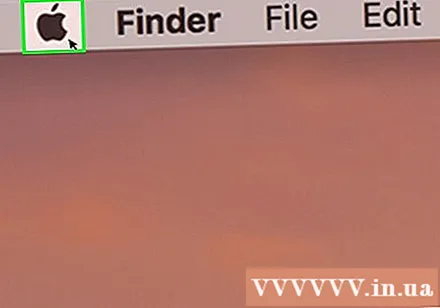
Basın Sistem Tercihləri Açılan siyahının ikinci hissəsində (Sistem Tercihləri).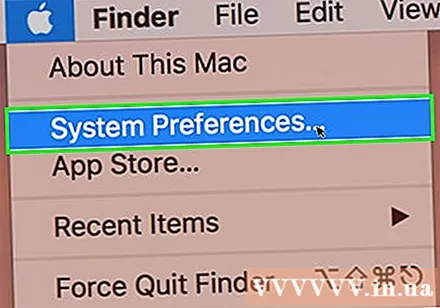
Basın icloud pəncərənin sol hissəsində.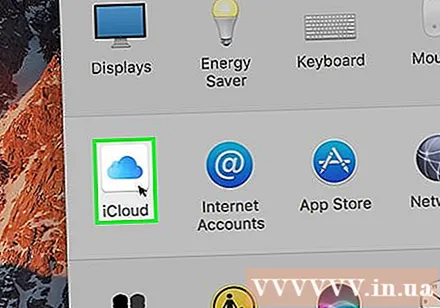
Basın Apple ID yaradın ... (Apple ID yaradın ...) informasiya qutusundakı "Apple ID" sahəsinin altında.
Doğum tarixinizi daxil edin. Bunu etmək üçün informasiya qutusundakı seçim qutusundan istifadə edin.

Basın növbəti (Davam et) informasiya qutusunun sağ alt küncündə.
Dialoq qutusunun üstündəki sahələrə Ad və Soyad daxil edin.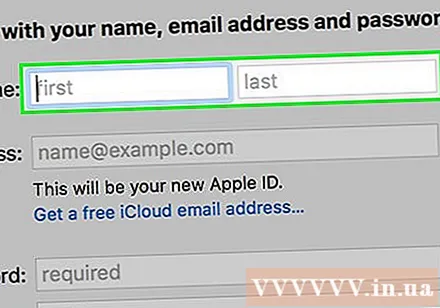

E-poçt ünvanınızı daxil edin. Bu e-poçt ünvanı, iCloud girişinizlə istifadə etməyiniz üçün Apple ID olacaqdır.- @ İCloud.com ilə e-poçt ünvanlarını seçsəniz, vurun Pulsuz bir iCloud e-poçt ünvanı əldə edin ... Şifrə sahəsinin altında (pulsuz bir iCloud e-poçt ünvanı yaradın ...).

Şifrənizi daxil edin və informasiya qutusunun altındakı sahələrdə təsdiq edin.- Parolunuzda boşluq olmayan ən azı 8 simvol olmalıdır (rəqəmlər, böyük hərflər və kiçik hərflər daxil olmaqla). Ayrıca, parolda ardıcıl üç eyni simvol (222), Apple ID və ya bir il əvvəl istifadə edilmiş köhnə bir parol ola bilməz.
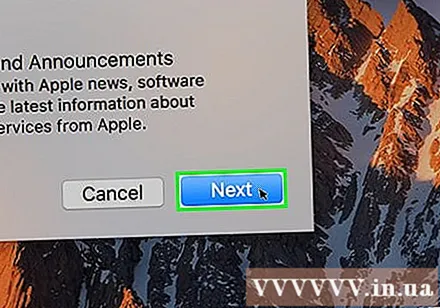
Basın növbəti informasiya qutusunun sağ alt küncündə.
Üç təhlükəsizlik sualı yaradın. Təhlükəsizlik sualınızı seçmək üçün informasiya qutusundakı üç seçim qutusundan istifadə edin və cavabınızı sualın altındakı sahəyə daxil edin.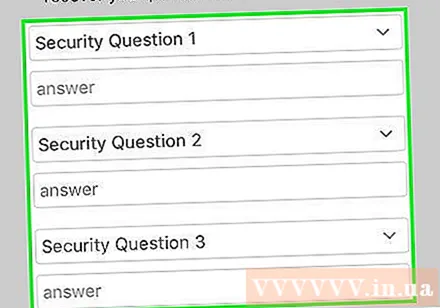
- Cavabını asanlıqla xatırlayacağınız sualı seçin.
- Cavablar hərflərə həssasdır.
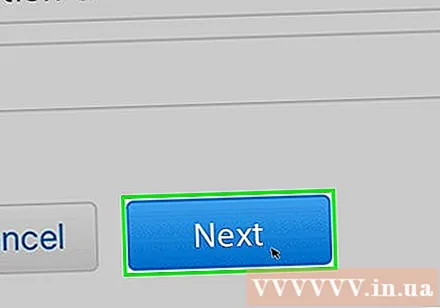
Basın növbəti informasiya qutusunun sağ alt küncündə.
Mətnin yanındakı qutunu işarələyin "Oxudum və razıyam ....’ (Oxudum və razıyam) informasiya qutusunun sol alt küncündə.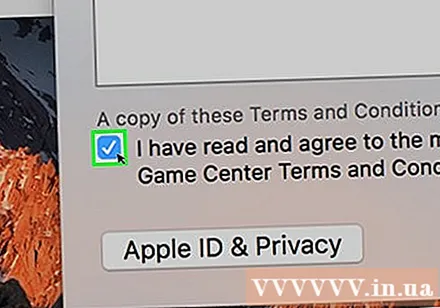

Basın Razılaşmaq Dialoq qutusunun sağ alt küncündə (Razıyam).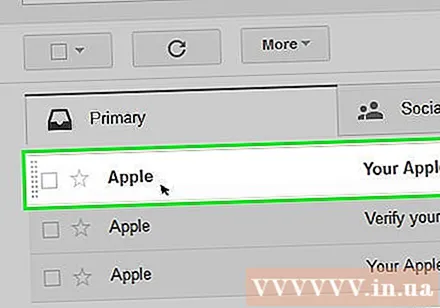
E-maiinizi yoxlayın. Apple ID yaratmaq üçün daxil edilmiş e-poçt adresindən göndərilən e-poçtu tapmalısınız.
Apple'dan "Apple ID'nizi doğrulayın" adlı bir e-poçt açın.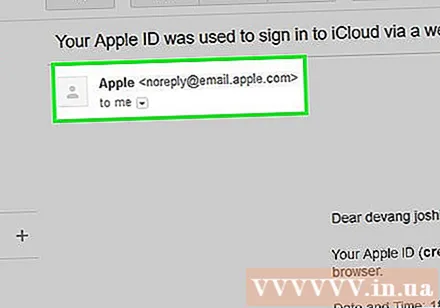

Linki vurun İndi doğrulayın> (İndi doğrulayın>) e-poçt hissəsində.
Parol daxil edin. Brauzer pəncərəsindəki "Şifrə" sahəsinə Apple kimliyiniz üçün yaratmaq istədiyiniz parolu daxil edin.
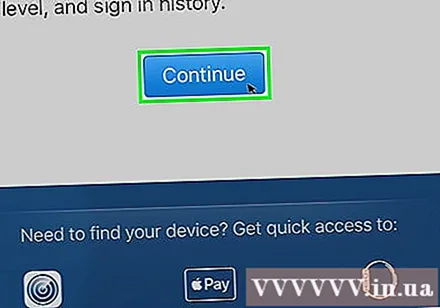
Basın tiếp tục Brauzer pəncərəsinin alt hissəsinin ortasına yaxın (Davam et).- Ekranda "Elektron poçt ünvanı təsdiqləndi" mesajını görəcəksiniz.
- Mac'inizdə iCloud qurmaq üçün ekrandakı təlimatları izləyin.
Giriş iCloud saytı hər hansı bir brauzerdən.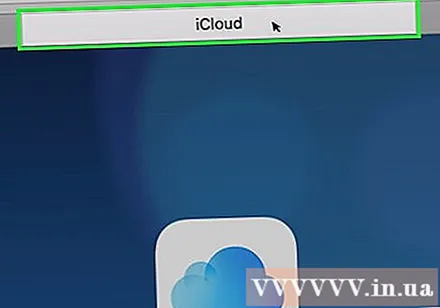
Apple ID və şifrənizi daxil edin.
Şifrə sahəsinin sağındakı ➲ düyməsini basın. İndi iCloud hesabınızı istifadə edə bilərsiniz. reklam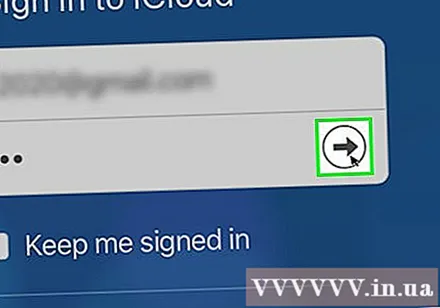
Metod 3-dən 3: iCloud.com istifadə edin
Giriş www.icloud.com Windows kompüteri və ya Chromebook daxil olmaqla istənilən brauzerdən.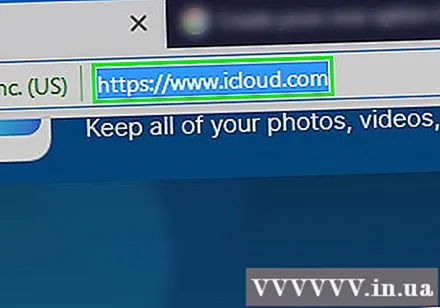
Basın İndi özünüzü yaradın. (İndi bir hesab yaradın) Apple ID və şifrə sahəsinin altındakı "Apple ID-siniz yoxdur?"(Apple ID yoxdur?).
E-poçt ünvanınızı daxil edin. Bu e-poçt ünvanı, iCloud-a daxil olmaq üçün istifadə etdiyiniz Apple identifikatoru olacaqdır.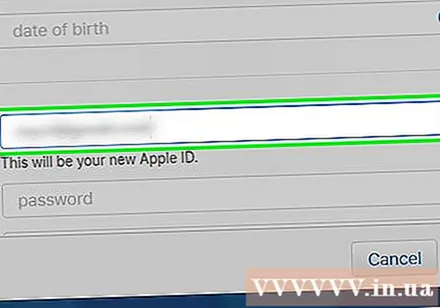
Şifrənizi daxil edin və informasiya qutusunun altındakı sahələrdə təsdiq edin.
- Şifrənizdə boşluq olmayan ən azı 8 simvol olmalıdır (rəqəmlər, böyük hərflər və kiçik hərflər daxil edin). Ayrıca, parolda ardıcıl üç eyni simvol (222), Apple ID və ya bir il əvvəl istifadə edilmiş köhnə bir parol ola bilməz.
Dialoq qutusunun ortasındakı sahəyə Ad və Soyad daxil edin.
Doğum tarixinizi informasiya qutusunun ortasındakı sahəyə daxil edin.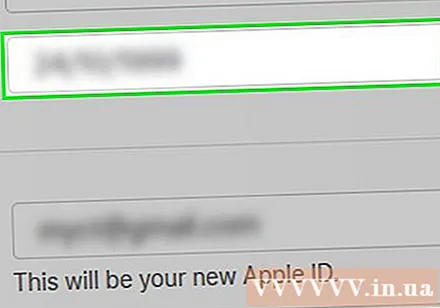
Aşağıya fırladın və üç təhlükəsizlik sualı yaradın. Təhlükəsizlik sualını seçmək üçün informasiya qutusundakı üç seçim qutusundan istifadə edin və cavabınızı sualın altındakı sahəyə yazın.
- Cavabı asanlıqla xatırlayacağınız bir sual seçin.
- Cavablar hərflərə həssasdır.
Aşağıya fırladın və seçim qutusundan ölkənizi seçin.
Aşağıya sürüşdürün və Apple-dan bildiriş qutusunu işarələyin və ya işarəsini götürün. İşarələmə Apple-dan e-poçt yeniləmələri və bildirişlər alacağınız deməkdir.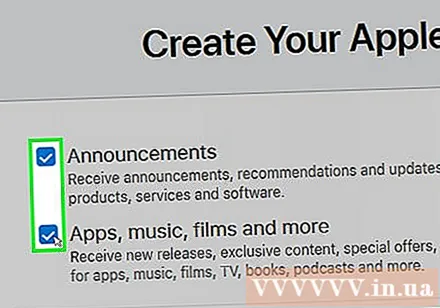
Robot olmadığınızı sübut etmək üçün aşağıya fırladın və informasiya qutusunun altındakı səliqəsiz simvolları daxil edin.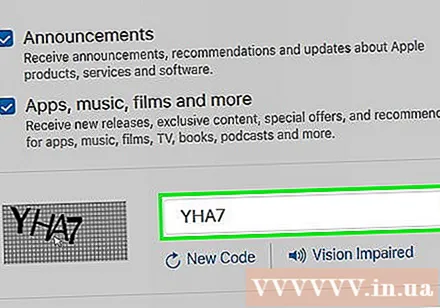
Basın tiếp tục (Davam et) informasiya qutusunun sağ alt küncündə.
E-maiinizi yoxlayın. Apple ID yaratmaq üçün daxil edilmiş e-poçt adresindən göndərilən e-poçtu tapmalısınız.
Apple-dan "Apple ID-nizi doğrulayın" mövzusu ilə göndərilən e-məktubu açın.
Kodu daxil edin. Ekranda görünən qutulara e-poçtdakı 6 rəqəmli kodu yazın.
Basın tiếp tục informasiya qutusunun sağ alt küncündə.
Mətnin yanındakı qutunu işarələyin "Oxudum və razıyam ....’ (Oxudum və razıyam) informasiya qutusunun altına yaxın.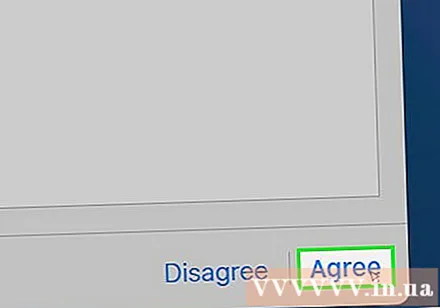
Basın Razılaşmaq Dialoq qutusunun sağ alt küncündə (Razıyam).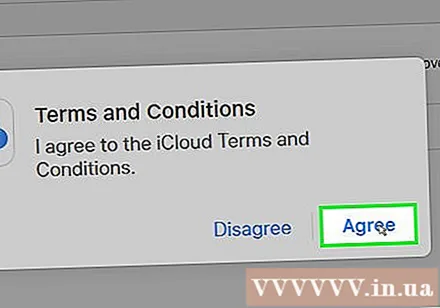

Giriş iCloud saytı hər hansı bir brauzerdən.
Apple ID və şifrənizi daxil edin.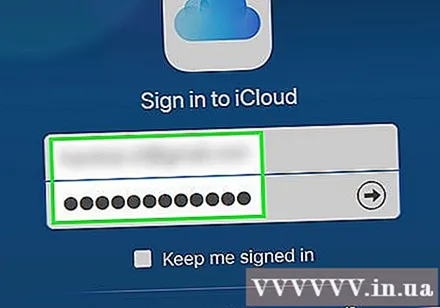
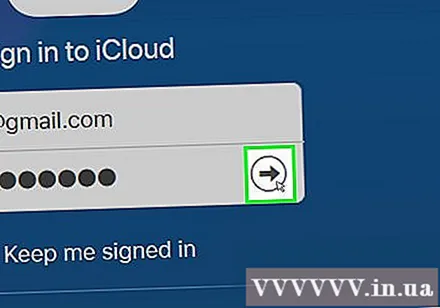
Şifrə sahəsinin sağındakı ➲ düyməsini basın. İndi iCloud hesabınızı istifadə edə bilərsiniz. reklam